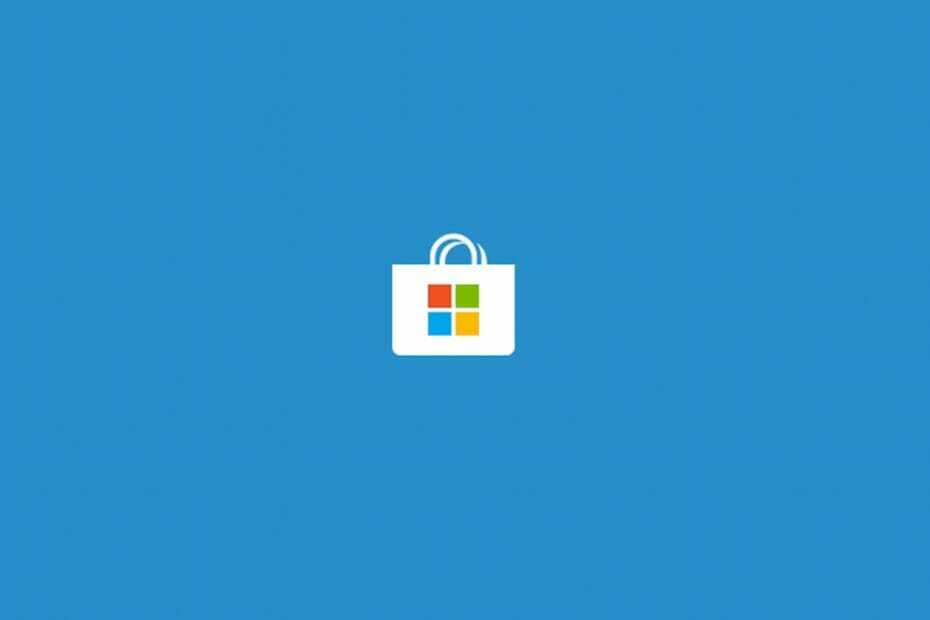- Microsoft Windows Store skal være online-fejl kan forhindre dig i at bruge appen, selvom din internetforbindelse er i orden.
- Først skal du køre en systemfilkontrol ved at bruge kommandoprompt som administrator.
- En anden løsning er at køre den dedikerede fejlfinding fra Windows 10.
- Andre løsninger inkluderer nulstilling og geninstallation af Microsoft Store-appen.

Denne software reparerer almindelige computerfejl, beskytter dig mod filtab, malware, hardwarefejl og optimerer din pc til maksimal ydelse. Løs pc-problemer og fjern vira nu i 3 nemme trin:
- Download Restoro pc-reparationsværktøj der kommer med patenterede teknologier (patent tilgængelig her).
- Klik på Start scanning for at finde Windows-problemer, der kan forårsage pc-problemer.
- Klik på Reparer alt for at løse problemer, der påvirker din computers sikkerhed og ydeevne
- Restoro er blevet downloadet af 0 læsere denne måned.
Hvis din Microsoft Store stoppet med at arbejde uden tilsyneladende årsager, skal du finde den rigtige løsning til dit særlige problem.
Selvfølgelig, hvis Microsoft Store skal være online, og det ser ud til, at du ikke er det, ville den oplagte løsning være at kontrollere din forbindelse.
Der er dog tilfælde, hvor du modtager fejlmeddelelsen, selv når din internetforbindelse fungerer fint.
I denne artikel vil vi se, hvordan du løser Microsoft Windows Store-appen, når du oplever 'butikken skal være online'.
Anvend naturligvis kun fejlfindingsløsningerne nedenfra efter oprettelse af et ordentligt internet forbindelse - bare sørg for, at din enhed i øjeblikket er forbundet til internettet, og at dit modem fungerer korrekt.
Hvordan kan jeg løse, at MS Store skal være onlinefejl?
- Kør en systemfilkontrol
- Kør Windows Store Apps-fejlfinding
- Nulstil Microsoft Store-appen
- Geninstaller Microsoft Store
- Opret en ny Microsoft-konto
1. Kør en systemfilkontrol

- Skriv cmd i søgefeltet, og klik på Kør som administrator under Kommandoprompt app.
- Type sfc / scannow og tryk på Gå ind.
- Vent mens scanningen kører - det kan tage et stykke tid afhængigt af hvor mange filer der er gemt på din harddisk.
- Skriv og kør følgende kommandoer (tryk på Enter efter hver kommandolinje):
Dism / Online / Cleanup-Image / CheckHealthDism / Online / Cleanup-Image / ScanHealth and DISM / Online / Cleanup-Image / RestoreHealth
Hvis du modtog Microsoft Store-fejlen efter anvendelse af en ny Windows 10-opdatering eller efter installation af bestemt software, skal du køre en systemscanning. På denne måde kan du søge efter systemfejl og adressere alt automatisk.
Brug en tredjepartsapp til systemgendannelse
Systemscanningerne er ikke altid det bedste svar på problematiske filer, fordi de ikke finder alle mulige problemer og fejl, især når vi taler om nyopståede problemer.
Kør en systemscanning for at finde potentielle fejl

Download Restoro
PC-reparationsværktøj

Klik på Start scanning for at finde Windows-problemer.

Klik på Reparer alt for at løse problemer med patenterede teknologier.
Kør en pc-scanning med Restoro reparationsværktøj for at finde fejl, der forårsager sikkerhedsproblemer og afmatning. Når scanningen er afsluttet, erstatter reparationsprocessen beskadigede filer med friske Windows-filer og komponenter.
En bedre måde at scanne dit system for defekte filer og software er at bruge en tredjepartsapp, der er designet til dette formål.
⇒Få Restoro
2. Kør Windows Store Apps-fejlfinding
- Tryk på Windows-nøgle + S og skriv Fejlfinding af indstillinger.
- Åbn den, og gå derefter til Yderligere fejlfindingsprogrammer.
- Rul ned på listen, indtil du finder den Windows Store-apps.

- Kør fejlfindingsværktøjet.
Hvis systemscanningen ikke var nyttig, skal du også starte en anden scanning, der er dedikeret til at rette apps og tilknyttede filer. Dette er en Windows-standardfejlfinding, der også kan løse eventuelle relaterede problemer.
I sidste ende skal du genstarte din enhed og prøve Microsoft Store for at se, om du stadig får den allerede diskuterede fejl 'butikken skal være online'.
3. Nulstil Microsoft Store-appen

- På din enhed skal du trykke på Vind + R tastaturgenveje.
- Kør-feltet bringes.
- I boksen Kør type Wsreset.exe og tryk på Enter.
- Vent, indtil processen er udført, og genstart dit Windows 10-system til sidst.
4. Geninstaller Microsoft Store-appen
4.1 Afinstaller Microsoft Store-appen
- Klik på søgeknappen på din computer - normalt er det Cortana-ikonet.
- Der, skriv power shell.
- Højreklik på resultatet med samme navn, og vælg Kør som administrator.
- Find nu Microsoft Store-posten fra Power Shell; kopier navnet på Microsoft Windows Store, som det vises i Power Shell.

- Type remove-appxpackage indsæt kopieret pakke navn her.
- Microsoft Store-appen fjernes nu fra din Windows 10-enhed.
4.2 Geninstaller Microsoft Store-appen
- Åbn Power Shell-kommandolinjevinduet som forklaret ovenfor - du skal køre det med administratorrettigheder.
- I Power Shell-type og udføre følgende kommando:
Get-AppxPackage -allusere Microsoft. WindowsStore | Foreach {Add-AppxPackage -DisableDevelopmentMode -Register "$ ($ _. InstallLocation) AppXManifest.xml"} - Genstart dit system til sidst.
Har du stødt på andre sådanne fejl? Her er en komplet guide til løsning af MS Store-fejl
5. Opret en ny Microsoft-konto
- Tryk på Vind + jeg tastaturgenveje.
- Klik på Konti fra systemindstillingerne.

- Vælg fra venstre panel Familie og andre brugere.
- Følg vejledningen på skærmen, og opret en ny konto.
- Log ind med den nye konto, og bekræft Microsoft Store, da der ikke burde være problemer, der er tilbage nu.
Brug de ovennævnte løsninger til at løse eventuelle Microsoft Store-problemer, herunder Microsoft Store skal være online fejl besked.
Vær opmærksom på, at afhængigt af dit særlige problem kan nogle metoder muligvis gøre tricket, mens andre ikke gør det.
Så hvis du ikke kan få det lige fra dit første forsøg, skal du ikke gå i panik og bare følge resten af de fejlfindingstrin, der er anført i denne vejledning.
Hvis du har problemer, eller du gerne vil dele en anden løsning på dette problem, er du velkommen til at skrive til os i kommentarfeltet nedenfor.
 Har du stadig problemer?Løs dem med dette værktøj:
Har du stadig problemer?Løs dem med dette værktøj:
- Download dette pc-reparationsværktøj klassificeret Great på TrustPilot.com (download starter på denne side).
- Klik på Start scanning for at finde Windows-problemer, der kan forårsage pc-problemer.
- Klik på Reparer alt for at løse problemer med patenterede teknologier (Eksklusiv rabat for vores læsere).
Restoro er blevet downloadet af 0 læsere denne måned.
Ofte stillede spørgsmål
Vi har ikke oplysninger om serverstatus, men hvis du har en VPN, fungerer den muligvis ikke. Det har vi dog en fremragende guide for at løse dette problem.
Her er vores komplette guide om, hvordan Microsoft Store skal rettes, skal der være en online fejl.
Ja du kan. Faktisk har vi det en perfekt guide om, hvordan du downloader Windows-apps uden at bruge Microsoft Store.

![Microsoft Store lukker umiddelbart efter åbning [FULDGANGSVEJLEDNING]](/f/b156d4b01839be570adcdea5b0dc7460.jpg?width=300&height=460)